
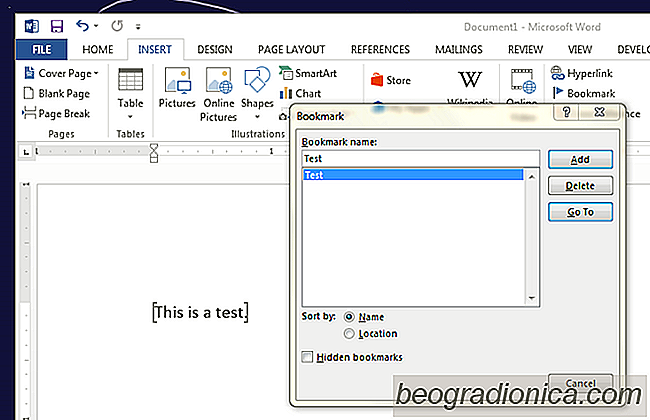
Microsoft Word consente di aggiungere segnalibri ovunque in un documento. ├ł possibile aggiungere un segnalibro a uno spazio vuoto o ancorarlo a una parola o una frase. I segnalibri funzionano come ci si aspetterebbe e consentono di passare rapidamente a una determinata parte del documento in pochi clic. Sono particolarmente utili quando la parte del documento che si desidera saltare non pu├▓ essere impostata come titolo o sezione. Detto questo, la funzionalit├Ā dei segnalibri in MS Word ├© sempre stata piuttosto elementare; puoi aggiungere e rimuovere i segnalibri e puoi ovviamente saltare direttamente a uno, ma non puoi rinominarlo. Per fare ci├▓, uno strumento di terze parti, cio├© ├© richiesto un componente aggiuntivo. Il componente aggiuntivo scelto ├© denominato Strumento segnalibro .
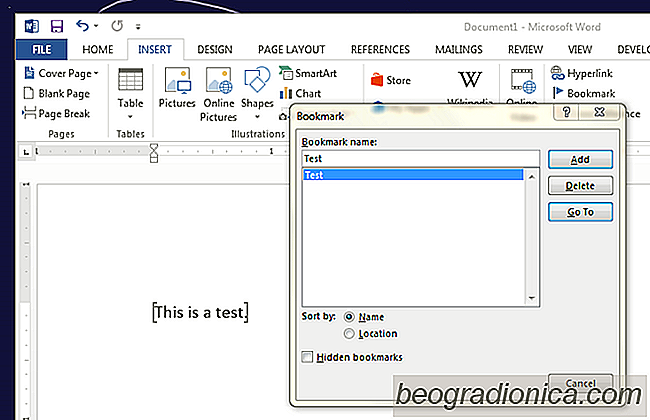
Se non hai mai utilizzato i componenti aggiuntivi in ŌĆŗŌĆŗMS Word, potresti dover abilitare il nastro aggiuntivo. Passare a Opzioni di Word e nella scheda Personalizza barra multifunzione, abilitare il menu Componenti aggiuntivi. Quindi scarica e decomprimi il componente aggiuntivo.
Apri il documento word a cui hai aggiunto i segnalibri e vai a Opzioni di Word. Nella scheda Componenti aggiuntivi, selezionare Componenti aggiuntivi di Word dal menu a discesa Gestisci. Fare clic su "Aggiungi" nella finestra "Modelli e aggiunte" e accedere al file del componente aggiuntivo estratto. MS Word bloccher├Ā automaticamente il contenuto e dovrai autorizzarlo manualmente a farlo partire dal nastro di avviso.


Come fermare la conversione dei numeri in MS Excel
MS Excel ├© un'app di foglio di calcolo eccezionalmente intelligente e non solo perch├® supporta un molti argomenti logici. L'app pu├▓ riconoscere i dati per quello che ├©, ad es. sa quando si tratta di valuta e quando si tratta di valori temporali. ├ł proprio per questo che molte delle funzioni e delle formule in MS Excel sono cos├¼ utili.

Come bloccare una presentazione di PowerPoint da essere modificata
Se dovessi mai inviare una presentazione di PowerPoint a qualcuno, c'├© la possibilit├Ā che possano modificare esso. Non ├© esattamente un problema. Una copia della presentazione originale ├© ancora al sicuro nella tua e-mail, e tu ne hai comunque una copia di riserva. L'unica volta che diventa un problema ├© quando c'├© la possibilit├Ā che qualcuno possa modificare accidentalmente o maliziosamente la copia della presentazione che si intende utilizzare.